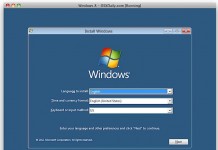Hoy os traemos el QNAP TS-251C análisis, un artículo en el que repasaremos todo lo que nos ofrece el equipo de QNAP, que como principal característica tiene la de incorporar una salida HDMI para poder utilizar el NAS como un auténtico centro multimedia.
Un centro multimedia cuyo complemento ideal es el mando que nos permite utilizar el equipo a distancia con total comodidad, lo que no implica que podamos descartar el uso de un teclado y ratón inalámbricos que nos facilitarán de forma exponencial el uso del equipo.
QNAP TS-251C análisis, diseño
Es un equipo que deja de lado ese aspecto agresivo que estamos acostumbrados a tener en equipos de este tipo, para ser más «aceptado» cuando lo coloquemos al lado de nuestro televisor, y facilitar así su integración en cualquier lugar.
Renuncia por tanto a entradas frontales para discos duros que permitan extraerlos con rapidez. Aun así retirando un par de tornillos tendremos acceso a los mismos, la retirada en caliente no ha desaparecido, aunque ahora eso sí no es tan cómoda como en otros diseños.
La parte interior del equipo es muy «básica», no tendremos inconvenientes aunque no sepamos mucho de Hardware de que es lo que tenemos que hacer para conectar los discos duros y ponerlo a funcionar.
Con una parte frontal «estilizada», el equipo cuenta con un botón de encendido, una entrada USB para conectar un pen drive y que tiene una alta de transferencia ya que es 3.0, y una serie de indicadores LED que nos indica el estado general del equipo, encendido, discos duros, lan…
La parte trasera también es muy limpia, en ella encontramos dos entradas microUSB que podremos utilizar por ejemplo para conectar un teclado y un ratón, la entrada HDMI, Entrada RJ45 y finalmente la conexión a corriente.
El equipo es compacto como no podía ser de otra forma dada la utilidad para que QNAP lo quiere destinar, estamos ante un equipo con unas dimensiones de 166,5 x 85,0 x 218,4 mm, un diseño compacto que lo aleja de ocupar mucho espacio.
El mando, opcional en este caso es de color dorado y nos permite controlar el NAS a distancia, para funciones comunes es bastante útil no tendremos que recurrir a ningún otro accesorio como teclado o ratón para acceder a las principales funciones, sin embargo a la hora de búsquedas por internet, en el centro de descarga, y configuraciones os aconsejamos al menos el uso del teclado que os lo facilitará bastante.
QNAP presento hace poco los QNAP HS-251+, lo mencionamos porque es un equipo que está pensado y diseñado para ser silencioso, sin embargo el HS-251C del que os hablamos ahora, no sabemos si tendrá mucho que envidarle, pero si os podemos decir que es bastante silencioso.
El equipo está acabado en un color blanco brillante, atractivo como decimos y sencillo a la hora de desmontar, volvemos a mencionar su funcionalidad como Set Topbox, que por otro lado no está directamente reñida con la rapidez con la que podemos utilizar el cambio de discos duros.
QNAP TS-251C análisis, Configuración
Este equipo destaca por la rapidez con la que podemos acceder a todo su potencial una vez lo sacamos de la caja. Una vez instalado el disco duro, la instalación y configuración de los mismos es rapidísima.
A través de un sencillo menú y en una serie básica de pasos, conseguimos rápidamente echar a andar a nuestro Turbo NAS, no ahondaremos mucho en está configuración ya que pensamos hacer un tutorial acercad e como empezar desde cero.
Para ello tenemos dos opciones, podemos o bien instalar en un PC la aplicación QNAP y acceder de esta forma a la aplicación QFinder, que encontrará el dispositivo y permitirá comenzar la configuración, o bien podremos entrar en la aplicación en la nube en QNAP, para de esta forma proceder a la instalación de forma similar.
Una vez seguidos estos sencillos pasos podremos comenzar a utilizar nuestro equipo, hay mucho que podemos hacer con el, las posibilidades son muchas y por tanto no vamos a recogerlas en este análisis, no obstante si que os invitamos a que nos propongáis cualquier duda que responderemos con todo el gusto del mundo.
QNAP TS-251C análisis, características
- CPU Intel® Celeron® 2.41 GHz dual-core (hasta 2.58GHz)
- DRAM 1GB DDR3L RAM (no actualizable)
- Flash Memory 512MB DOM
- Preparado para instalar dos discos SATA 3.5”
- LAN: Un puerto Gigabit RJ-45 Ethernet
- Conexiones USB: Una conexión USB 3.0 en el frontal y dos USB 2.0 en la parte trasera. Soporta impresoras USB y otros dispositivos.
- Conexión HDMI (v1.4a, 1080p)
- Botones: Power/Status, Reset, USB One-Touch-Backup
- Receptor IR: Soporta el control remoto de QNAP RM-IR002 u otros compatibles
- Dimensiones: 166,5 x 85,0 x 218,4 mm
- Consumo de energía: standby: 7,38W, S3 modo sueño: 0,7W, En funcionamiento: 15.71W (con dos discos duros instalados)
- Temperatura 0-40˚C
- Fuente de Alimentación externa: 60W, 100-240V
- Refrigeración: Ventilador de bajo ruido (6 cm, 12V DC)
QNAP TS-251C análisis, Centro multimedia.
Dentro del sistema encontraremos por tanto todo lo necesario, si queremos comenzar a utilizarlo como TopBox conectado a nuestro televisor, tendremos que hacer una configuración previa, ya que aún no estaría listo para usarlo como tal.
Si conectáis al equipo a vuestro televisor no veréis nada, deberéis instalar previamente Hybrid Desk Station, este centro de aplicaciones es el encargado de funcionar directamente a través de la salida HDMI, de esta forma se ofrece toda la funcionalidad que trae el equipo como gran centro multimedia.
Lo peor de este Hybird Desk Station es la cantidad de tiempo que se toma en cada reinicio, y si es del sistema completo deberéis ser pacientes. Estos equipos están pensados para no reiniciarse, y por tanto (entre otras cosas), la optimización de esta acción brilla por su ausencia.
Una vez instalado y habilitado, solo nos queda configurar e instalar las aplicaciones que vayamos a utilizar, entre las que podréis utilizar encontramos Kodi, Chrome, Facebook, Plex Home, QTS, Skype, Spotify… por citar alguna de las que seguramente utilizaréis con más asiduidad, aunque podréis encontrar muchas mas.
Acceder a las aplicaciones es sencillo y configurarlas también, Kodi es quizás una de las más utilizadas y demandadas, la configuración va en base al complemento que queráis utilizar, por lo que antes de usarlo deberéis configurarlo.
También podremos acceder a toda la configuración del NAS sin necesidad de entrar en el mismo, aunque sinceramente nos encontramos más cómodos accediendo desde un ordenador para tareas de configuración.
QNAP TS-251 análisis, más opciones del NAS
Hemos mencionado más de una vez a lo largo del artículo que el NAS está diseñado para ser usado como un centro multimedia junto a nuestro televisor, sin embargo también podremos utilizarlo únicamente como NAS, o como DLNA conectado a un televisor SmartTV, o si contamos con otro TopBox.
El DownLoad Station
Es una funcionalidad exquisita, tanto para usarlo como Topbox como para utilizar la reproducción a través de su servidor DLNA,la «estación de descargas» será una de las mejores alidadas en nuestro día a día.
Utilizando servidores de Torrents, podréis configurar el centro de búsquedas con el que acceder a la gran biblioteca que existe en los diferentes servidores. Si encimas contáis con una conexión de fibra, vuestra satisfacción con está utilidad será total, ya que en pocos minutos podréis tener el contenido que deseéis descargado.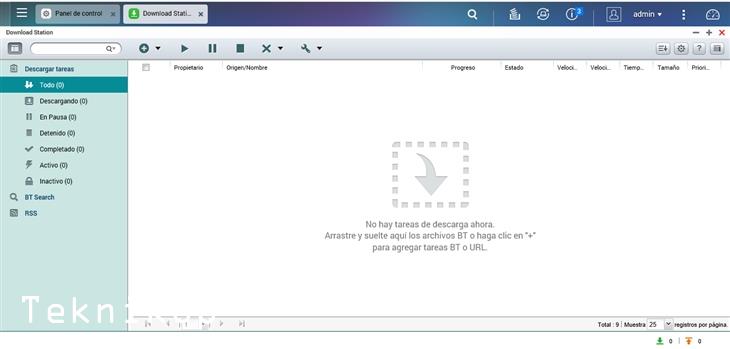
Funcionalidades como Video Station, Photo Station o Music Station también están por supuesto incluidas como opción de software, lo que os permite gestionar todo el contenido de vuestros discos duros de forma sencilla.
El Servidor DLNA es otra de las opciones muy interesantes que encontraremos, ahora mismo lo tenemos conectado en la distancia aprovechando la conectividad de red de nuestro televisor. Incluye dos opciones, una nativa de la propia QNAP y otra mucho más completa que encontraremos como TwonkyMedia.
TwonkyMedia nos permite gestionar mucho mejor el contenido, gestionando de forma más precisa las carpetas y el contenido.
El Transcodificador, está utilidad nos va a ayudar de forma más fácil a visionar el contenido de forma fluida en equipos como tablets, porque QNAP tiene unas excelentes aplicaciones que nos permitirán ver el contenido a través de la aplicación QVIDEO por ejemplo en una Tablet.
Está funcionalidad nos permite por ejemplo coger un fichero grande, convertirlo para reproducción 1080p o 720p lo que permitirá reproducirlo en una Tablet a través del WiFi con mucha fluidez, o mejor dicho con mayor fluidez que si lo hiciéramos con el archivo a tamaño completo.
En está tarea también podremos incluir los subtítulos, y programarla de forma que no afecte al rendimiento del NAS ya que consume gran cantidad de recursos.
Otras aplicaciones son VPN, iTunes, SQL, FTP.
QNAP TS-251C análisis, sin olvidar sus orígenes
No podía ser de otra forma, el NAS o olvida precisamente su siglas Network Attached Storage, por lo que encontraremos toda la funcionalidad que solemos encontrar en el resto de dispositivos de la casa.
La gestión de los discos duros es una de las aplicaciones que más utilizaréis, es un completo centro de control donde podréis revisar el estado de vuestros discos duros. El panel de control os dará acceso a toda la configuración del sistema operativo.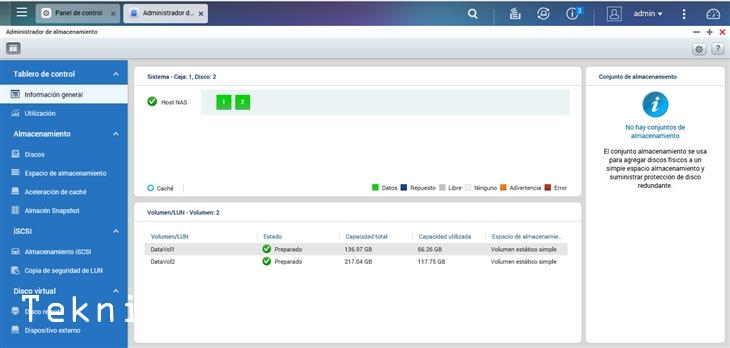
Las aplicaciones de copia de seguridad además de todas las que hacen que podamos mantener la red de forma segura, están disponibles en el App Center, por cierto que cada día mejora con nuevas aplicaciones.
QNAP TS-251C análisis, Conclusiones
Sin duda es uno de los más completos que hemos probado, las dos opciones de reproducción cuentan con todo lo necesario. Hemos utilizado las dos opciones con asiduidad, tanto la una como la otra son válidas.
Para nosotros es un equipo totalmente recomendable, más allá de poder usarlo como un nas al uso, tenemos una funcionalidad extra muy extendida que nos permite tener un complemento perfecto en un equipo que como los demás no suele ser barato, y que podremos utilizar por ejemplo si queremos llevárnoslo de viaje.